Hvordan lage egendefinerte faner i Microsoft Teams
Microsoft Microsoft Team Helt / / August 10, 2021

Sist oppdatert den
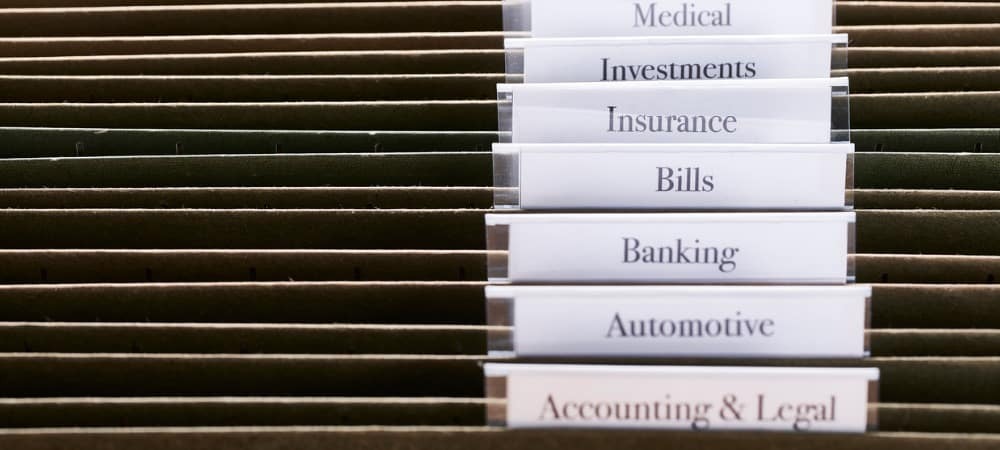
Du kan opprette nye Microsoft Teams -faner for nyttige apper teamet ditt kan bruke eller nyttige filer du vil at de skal få tilgang til. Det er lett!
Hvis du og dine kolleger bruker Microsoft Teams, vet du at den har noen fantastiske funksjoner. Du kan planlegge møter, skape opptak av videosamtaler, og mye mer.
En annen stor fordel ved å bruke Microsoft Teams er muligheten til å lage faner i programmet. Faner kan gi rask og enkel tilgang til ting som apper og filer. Med et klikk kan ethvert teammedlem bruke denne typen varer. Slik konfigurerer du egendefinerte faner i Teams.
Om faner i Microsoft Teams
Faner er stedene øverst i hovedvinduet, enten du bruker skrivebordet eller nettprogrammet. Og Teams starter deg med noen få faner som innlegg, filer og Wiki.
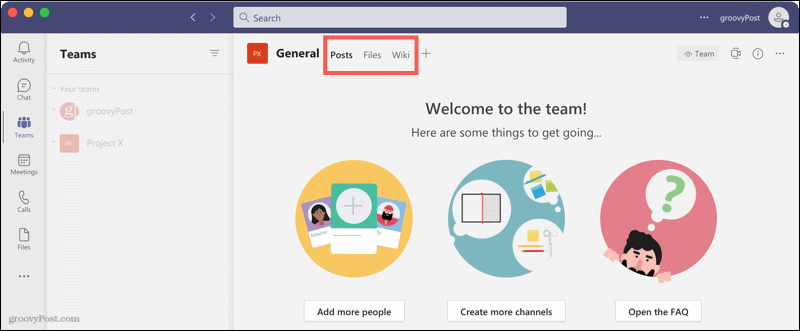
Du kan bruke apper eller filer som faner i Teams. Apper kan inneholde tjenester som Trello og Box, men også dekke dokumenthåndtering og en tavle. Filer er de du laster opp, enten bilder eller dokumenter, og du kan enkelt konvertere filer til faner.
Merk: Microsoft Teams -administratorer og teameiere kan begrense hvem som har muligheten til å legge til apper og hvilke som kan legges til.
Slik oppretter du en app -fane
Du kan legge til en fane på skrivebordet eller online versjon av Microsoft Teams. Start med å gå til kanalen eller chatte der du vil ha fanen, og gjør deretter følgende.
- Klikk på pluss -tegn til høyre på fanelinjen.

- Velg eller søk etter appen du vil legge til.
- Hvis appen ikke er installert ennå, klikker du Legg til og følg eventuelle påfølgende instruksjoner for å fullføre prosessen. Hvis appen allerede er installert, kan du ta et ekstra skritt. For eksempel, hvis du installerte Trello, kan du velge brettet for den kategorien.
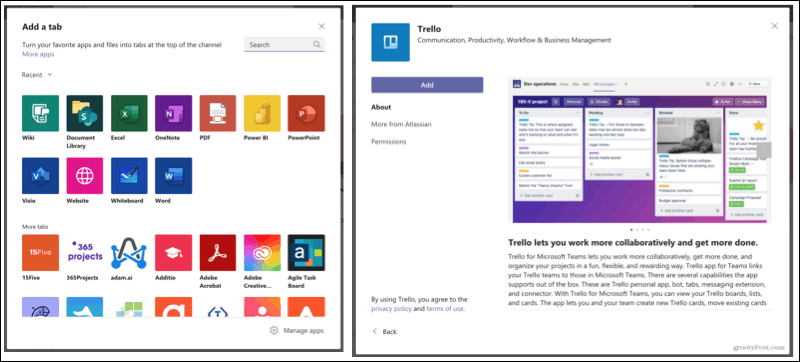
Når du har app -fanen, klikker du for å få tilgang til den. Hvis du vil gi nytt navn til fanen eller fjerne den, klikker du på pilen på fanen og velger handlingen din.
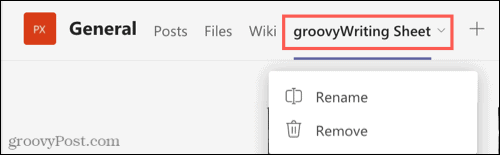
Hvordan lage en filfane
Å bruke en fil som en fane er nyttig for ting som retningslinjer, instruksjoner eller referanser. For eksempel kan du bruke selskapets politikkdokument som en fane for rask tilgang for teammedlemmer.
- Gå til kanalen der du vil at filen skal være en fane, og klikk på den eksisterende Filer kategorien.
- Klikk Vis handlinger (tre prikker) for filen.
- Å velge Gjør dette til en fane.
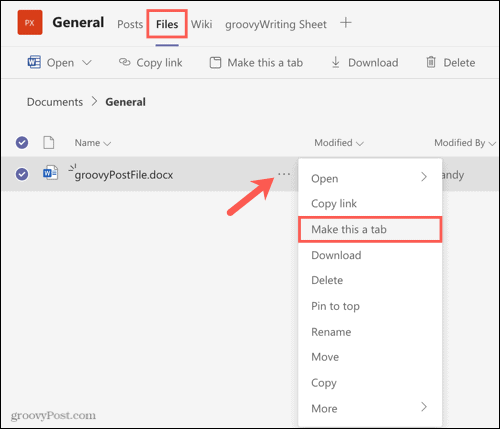
Filen din kommer deretter inn i sin egen fane øverst med filnavnet som på fanen. Filen vil også forbli i Filer -fanen.
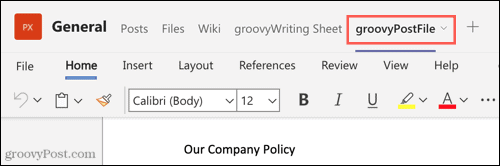
Som med appfanene kan du klikke på fanepilen for å gi nytt navn eller fjerne fanen.
Dra fordel av faner i lag
Fanene i Microsoft Teams er nyttige verktøy som gir enkel tilgang til apper og filer for hele teamet ditt. Det tar bare noen minutter å lage en egendefinert fane i Teams, så vil du dra nytte av funksjonen?
For mer, sjekk hvordan last ned og del opptakene dine eller konfigurere en melding utenom kontoret i Teams.
Slik sletter du Google Chrome -hurtigbuffer, informasjonskapsler og nettleserhistorikk
Chrome gjør en utmerket jobb med å lagre nettleserloggen, hurtigbufferen og informasjonskapslene for å optimalisere nettleserytelsen din på nettet. Hennes måte å ...
Prismatching i butikk: Slik får du priser online når du handler i butikken
Å kjøpe i butikk betyr ikke at du må betale høyere priser. Takket være prisgarantier kan du få rabatter på nettet mens du handler i ...
Hvordan gi et Disney Plus -abonnement med et digitalt gavekort
Hvis du liker Disney Plus og vil dele det med andre, kan du kjøpe et Disney+ Gift -abonnement for ...
Din guide til deling av dokumenter i Google Dokumenter, Regneark og Lysbilder
Du kan enkelt samarbeide med Googles nettbaserte apper. Her er guiden din for deling i Google Dokumenter, Regneark og Lysbilder med tillatelsene ...

